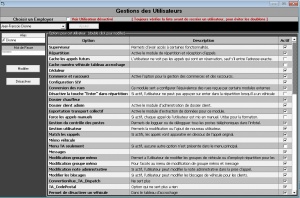Différences entre versions de « User management »
Sauter à la navigation
Sauter à la recherche
| Ligne 2 : | Ligne 2 : | ||
[[Fichier:Gestions des utilisateurs (nouveau).jpg|vignette|Module de gestion des utilisateurs.]] | [[Fichier:Gestions des utilisateurs (nouveau).jpg|vignette|Module de gestion des utilisateurs.]] | ||
| − | == Create a new user | + | == Create a new user == |
# Type the first and last name of the employee, separated by a space. Avoid typing the whole name in capital letters, in computer terms this is the same as shouting! | # Type the first and last name of the employee, separated by a space. Avoid typing the whole name in capital letters, in computer terms this is the same as shouting! | ||
# Click on the "Add" button and the cursor will automatically move to the "Aliases" field. | # Click on the "Add" button and the cursor will automatically move to the "Aliases" field. | ||
Version du 8 novembre 2021 à 13:14
| This module is essential for the management of employees, dispatchers, operators, administration and management. It is in this module that we add and build employee profiles and it is also where we give or restrict certain access |
Create a new user
Modifier les accès et les mots de passe
Signification des accès
Truc et astuces
|